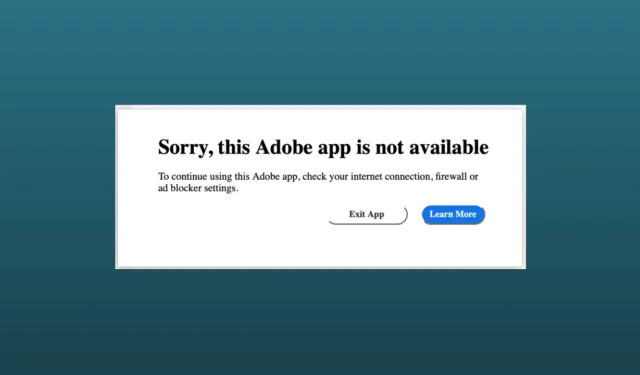
Нет ничего более неприятного, чем ошибка «К сожалению, это приложение Adobe недоступно» в приложении Adobe, особенно когда ваше творчество вот-вот превратится в важное ремесло. Как и вы, многие другие пользователи Adobe сталкиваются с той же проблемой при использовании любого приложения Adobe.
Ошибка может появиться по нескольким причинам, например из-за устаревшего приложения и плохого подключения к Интернету. Что бы ни случилось, вам не о чем беспокоиться; мы нашли несколько способов исправить проблемы; применив эти методы, вы сможете снова использовать приложение Adobe.
Почему появляется ошибка «Извините, это приложение Adobe недоступно»
Ошибки загрузки приложений Adobe могут возникать по многим причинам. Вот некоторые из них, которые мы обнаружили.
- Если вы не обновили приложение Adobe, вы можете часто видеть эту ошибку.
- Плохое или плохое подключение к Интернету может привести к этой проблеме.
- Настройки брандмауэра или антивируса могут помешать блокировке приложения Adobe.
- Если у вас нет действительных лицензионных ключей.
Как исправить сообщение «К сожалению, это приложение Adobe недоступно»
Несмотря на то, что проблема может показаться непреодолимой для обычных пользователей, из-за которой они не знают, что делать, есть некоторые обходные пути, которые могут использовать обычные пользователи. Вот некоторые распространенные исправления.
1. Некоторые общие исправления
Прежде чем переходить к расширенным методам устранения неполадок, вам следует выполнить некоторые эффективные общие и базовые исправления.
Перезагрузите вашу систему
Перезагрузка — это комплексное решение различных проблем в вашей системе и приложениях. Поэтому перезагрузите систему и проверьте, работает ли приложение Adobe или нет.
Проверьте подключение к Интернету
Плохое подключение к Интернету не позволяет открыть не только приложение Adobe, но и другие приложения. С помощью Speedtest убедитесь, что у вас стабильное подключение к Интернету с достаточной скоростью полосы пропускания.
Обновите приложение Adobe
Использование устаревших приложений не рекомендуется, поскольку из-за устаревших приложений ваше приложение Adobe может столкнуться с проблемами совместимости. В качестве исправления вам следует обновить приложение Adobe.
Переустановите приложение Adobe
Даже после обновления Adobe некоторые пользователи по-прежнему остаются в той же ситуации. Поэтому вам следует переустановить конкретное приложение Adobe.
Если эти основные методы вам не подходят, пришло время применить расширенные методы устранения неполадок.
2. Отредактируйте файл хоста в вашей системе.
Как правило, нам не нужно редактировать файлы хоста. Даже некоторые из нас не знают, что это такое. Однако редактирование хост-файлов может оказаться очень полезным для исправления. К сожалению, это приложение Adobe недоступно. Давайте посмотрим, что вам нужно сделать.
Для Windows
- Сначала закройте все приложения Adobe, если вы их открывали, и откройте Проводник< /span>.
- Затем в строке меню нажмите Просмотр > Показать > Скрытые элементы.
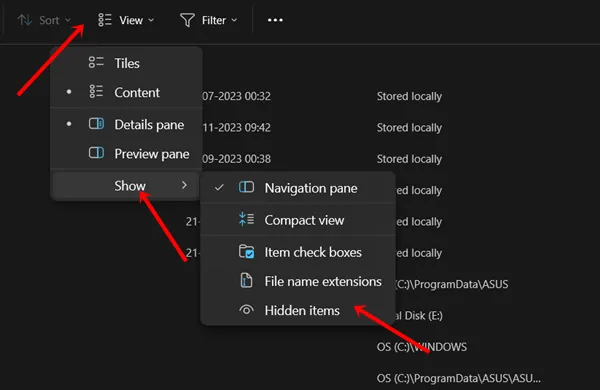
- Следуйте по следующему пути:
C:\Windows\System32\drivers\etc - Здесь вам нужно дважды щелкнуть Хосты.
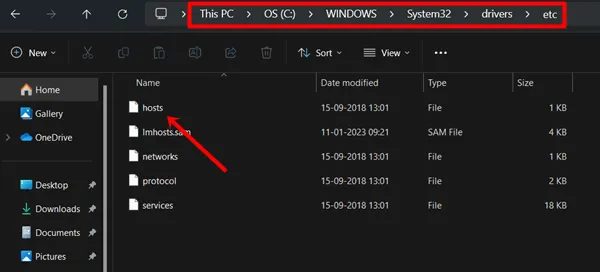
- Затем выберите Блокнот. Хост-файлы системы будут открыты для редактирования.
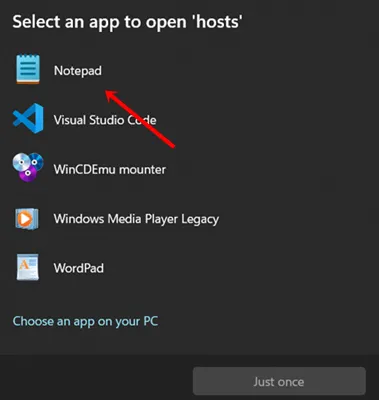
- Затем скопируйте эти общие IP-адреса, вставьте их в файлы хоста и сохраните. a> файл.
# BLOCK ADOBE #127.0.0.1 ic.adobe.io
127.0.0.1 52.6.155.20
127.0.0.1 52.10.49.85
127.0.0.1 23.22.30.141
127.0.0.1 34.215.42.13
127.0.0.1 52.84.156.37
127.0.0.1 65.8.207.109
127.0.0.1 3.220.11.113
127.0.0.1 3.221.72.231
127.0.0.1 3.216.32.253
127.0.0.1 3.208.248.199
127.0.0.1 3.219.243.226
127.0.0.1 13.227.103.57
127.0.0.1 34.192.151.90
127.0.0.1 34.237.241.83
127.0.0.1 44.240.189.42
127.0.0.1 52.20.222.155
127.0.0.1 52.208.86.132
127.0.0.1 54.208.86.132
127.0.0.1 63.140.38.120
127.0.0.1 63.140.38.160
127.0.0.1 63.140.38.169
127.0.0.1 63.140.38.219
127.0.0.1 wip.adobe.com
127.0.0.1 adobeereg.com
127.0.0.1 18.228.243.121
127.0.0.1 18.230.164.221
127.0.0.1 54.156.135.114
127.0.0.1 54.221.228.134
127.0.0.1 54.224.241.105
127.0.0.1 100.24.211.130
127.0.0.1 162.247.242.20
127.0.0.1 wip1.adobe.com
127.0.0.1 wip2.adobe.com
127.0.0.1 wip3.adobe.com
127.0.0.1 wip4.adobe.com
127.0.0.1 3dns.adobe.com
127.0.0.1 ereg.adobe.com
127.0.0.1 199.232.114.137
127.0.0.1 bam.nr-data.net
127.0.0.1 practivate.adobe
127.0.0.1 ood.opsource.net
127.0.0.1 crl.verisign.net
127.0.0.1 3dns-1.adobe.com
127.0.0.1 3dns-2.adobe.com
127.0.0.1 3dns-3.adobe.com
127.0.0.1 3dns-4.adobe.com
127.0.0.1 hl2rcv.adobe.com
127.0.0.1 genuine.adobe.com
127.0.0.1 www.adobeereg.com
127.0.0.1 www.wip.adobe.com
127.0.0.1 www.wip1.adobe.com
127.0.0.1 www.wip2.adobe.com
127.0.0.1 www.wip3.adobe.com
127.0.0.1 www.wip4.adobe.com
127.0.0.1 ereg.wip.adobe.com
127.0.0.1 ereg.wip.adobe.com
127.0.0.1 activate.adobe.com
127.0.0.1 adobe-dns.adobe.com
127.0.0.1 ereg.wip1.adobe.com
127.0.0.1 ereg.wip2.adobe.com
127.0.0.1 ereg.wip3.adobe.com
127.0.0.1 ereg.wip4.adobe.com
127.0.0.1 ereg.wip1.adobe.com
127.0.0.1 ereg.wip2.adobe.com
127.0.0.1 ereg.wip3.adobe.com
127.0.0.1 ereg.wip4.adobe.com
127.0.0.1 cc-api-data.adobe.io
127.0.0.1 practivate.adobe.ntp
127.0.0.1 practivate.adobe.ipp
127.0.0.1 practivate.adobe.com
127.0.0.1 adobe-dns-1.adobe.com
127.0.0.1 adobe-dns-2.adobe.com
127.0.0.1 adobe-dns-3.adobe.com
127.0.0.1 adobe-dns-4.adobe.com
127.0.0.1 lm.licenses.adobe.com
127.0.0.1 hlrcv.stage.adobe.com
127.0.0.1 prod.adobegenuine.com
127.0.0.1 practivate.adobe.newoa
127.0.0.1 activate.wip.adobe.com
127.0.0.1 activate-sea.adobe.com
127.0.0.1 uds.licenses.adobe.com
127.0.0.1 k.sni.global.fastly.net
127.0.0.1 activate-sjc0.adobe.com
127.0.0.1 activate.wip1.adobe.com
127.0.0.1 activate.wip2.adobe.com
127.0.0.1 activate.wip3.adobe.com
127.0.0.1 activate.wip4.adobe.com
127.0.0.1 na1r.services.adobe.com
127.0.0.1 lmlicenses.wip4.adobe.com
127.0.0.1 na2m-pr.licenses.adobe.com
127.0.0.1 wwis-dubc1-vip60.adobe.com
127.0.0.1 workflow-ui-prod.licensingstack.com
0.0.0.0 2ftem87osk.adobe.io
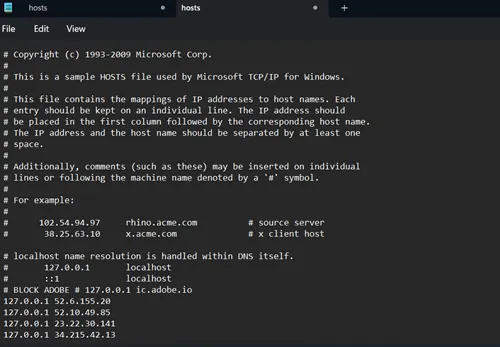 После этого перезапустите вашу систему. Теперь проверьте, работает ли приложение Adobe.
После этого перезапустите вашу систему. Теперь проверьте, работает ли приложение Adobe.
Для MAC
- Как и в Windows, закройте все открытые приложения Adobe и откройте Терминал< a i=4> на вашем MAC.
- Когда терминал открыт, введите приведенную ниже команду и нажмите кнопку Ввод.
sudo nano /etc/hosts - Затем подтвердите свой MAC пароль и нажмите enter, чтобы продолжить.
- Теперь можно редактировать документ, вставьте сюда также указанный выше IP-адрес.
- После этого вам нужно вернуться на главную страницу Терминала. Нажмите Control + X, чтобы выйти из файла. Появится запрос на сохранение внесенных изменений. Для этого нажмите Y и Enter<. а я=6>.
- Вы вернетесь в главный терминал, теперь введите команду и нажмите Enter
sudo killall -HUP mDNSResponder & sudo dscacheutil -flushcache - Все готово, надеюсь, ваше приложение Adobe начнет работать.
3. Создайте правила брандмауэра для приложения Adobe (только для пользователей GenP и Monkrus)
Многие люди используют неавторизованные продукты Adobe с помощью таких методов, как GenP и Monkrus, для обхода лицензионных ключей. Однако они часто сталкиваются с сообщением: «Извините, Adobe недоступен».
- Нажмите значок Поиск, введите Брандмауэр Защитника Windows и нажмите «Брандмауэр Защитника Windows с дополнительными настройками».

- Затем нажмите Правила для исходящего трафика > Новое правило.
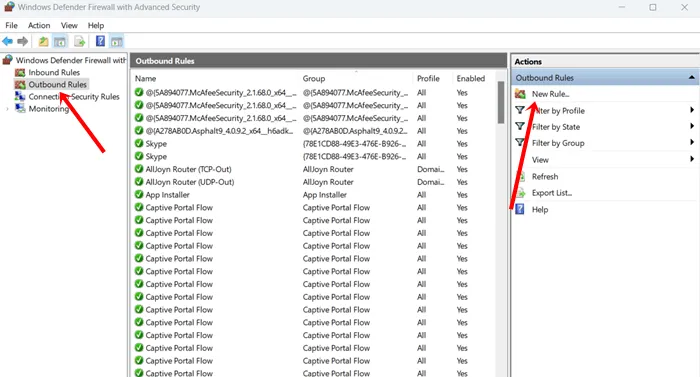
- Теперь внимательно следуйте этому:
- В разделе «Тип правила» выберите Программа > Дальше.
- Затем просмотрите программу по пути к программе. Чтобы добавить программу, нажмите Обзор и выберите приложение Adobe .
- В поле «Действие» выберите Блокировать соединение.
- После этого отметьте галочкой Домен, Частный и Общедоступный > Дальше.
- Теперь дайте ему имя и нажмите Готово.
- Это заблокирует подключение к Интернету, и вы сможете использовать приложение Adobe.
Заключение
Приведенные выше советы помогут вам исправить ситуацию «Извините, это приложение Adobe недоступно» и сохранить творческий процесс. Если у вас есть лицензионный ключ к приложению Adobe, вам следует обратиться в их службу поддержки, чтобы получить окончательное решение.




Добавить комментарий